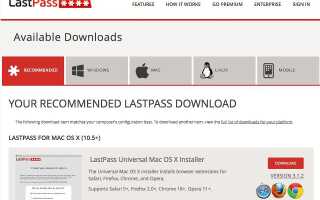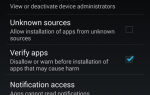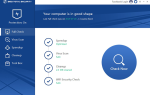Содержание
Оглавление
§1. Введение
§2 – Установка LastPass и Xmarks на ваш компьютер
§3 — Использование LastPass
§4 – Использование Xmarks
§5 – LastPass и Xmarks на ходу
§6 — Функции безопасности
§7 — за или нет?
§8-Заключение
1. Введение
Если вы похожи на большинство людей, ключи от всей вашей жизни хранятся в Интернете. Ваши банковские счета, медицинские записи, рабочие файлы, налоговые декларации, информация о регистрации транспортного средства и почти все другие важные документы хранятся где-то в облаке. Хотя это означает, что вы можете легко получить доступ ко всей важной информации, где бы вы ни находились, это также означает, что у вас много паролей. И отслеживать все эти пароли действительно сложно. Вот почему LastPass был создан.
Это руководство ознакомит вас с основами и некоторыми более продвинутыми функциями LastPass, от хранения ваших паролей до проверки уровня вашей онлайн-безопасности. Также будет рассказано о Xmarks, сервисе закладок и синхронизации открытых вкладок, ранее известном как Foxmarks. Между этими двумя приложениями вы сможете получить безопасный доступ ко всей важной информации в Интернете, где бы вы ни находились! (Если вы хотите узнать больше о функциях безопасности обоих приложений, вы можете перейти к разделу «Функции безопасности».)
Что такое LastPass?
LastPass — система управления паролями
— он помогает вам отслеживать все ваши пароли в одном месте. При вводе мастер-пароля LastPass автоматически введет любой пароль, который вы ранее сохранили, прямо на странице. Преимущество этого двоякое. Во-первых, вам нужно запомнить только один пароль, чтобы разблокировать все ваши сайты. Огромное удобство, которое это предлагает, очевидно. Еще одно преимущество, о котором вы, возможно, и не задумывались, заключается в том, что вы почти наверняка будете в сети безопаснее. Большинство людей имеют тенденцию выбирать пароли, которые связаны каким-либо образом, и если кто-то завладеет одним из них, будет намного легче угадать или взломать остальные из них. LastPass позволяет вам выбирать трудно угадываемые, трудно запоминающиеся пароли для каждого сайта.
Что такое Xmarks?
Xmarks — это приложение от LastPass, которое делает для ваших закладок и открытых вкладок то, что LastPass делает для ваших паролей. Вы сможете легко синхронизировать свои закладки между различными браузерами и операционными системами, а также сможете открывать вкладки, открытые на другом компьютере. Хотя это не дает никаких преимуществ в плане безопасности, оно значительно облегчает перемещение между устройствами!
2. Установка LastPass и Xmarks на ваш компьютер
И LastPass, и Xmarks являются расширениями браузера и доступны для Chrome, Firefox, Safari и Internet Explorer. LastPass также доступен в Opera. (Они также доступны для мобильных платформ; см. Раздел 5 для получения дополнительной информации об использовании этих приложений на ходу.)
Установка расширений для настольных платформ
Чтобы скачать LastPass, просто зайдите на www.lastpass.com. На домашней странице вы увидите ссылку «Download Free». Нажмите эту ссылку, и LastPass покажет рекомендованную для вас версию (она определяется на основе вашей операционной системы и вашего браузера). Если это правильная версия, просто нажмите «Загрузить» и следуйте инструкциям.
Если рекомендуемая версия не правильная, используйте вкладки в середине страницы, чтобы перейти к нужной операционной системе и браузеру. Найдите то, что вам нужно, загрузите его и следуйте инструкциям по установке.
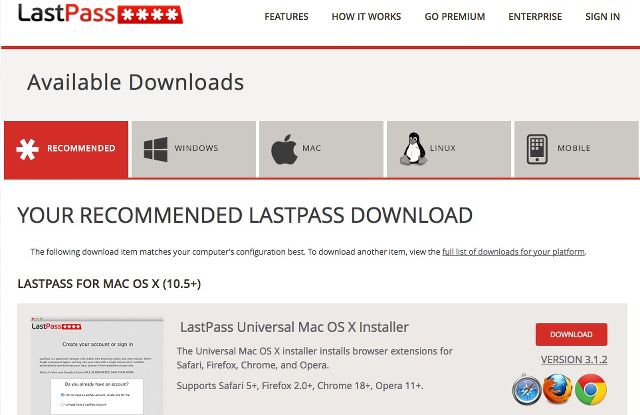
Пока вы устанавливаете LastPass, вам нужно будет выбрать мастер-пароль. Это будет пароль, который разблокирует все остальные ваши пароли, имена пользователей и множество другой важной информации. Не делайте этот выбор легко! Убедитесь, что вы выбрали безопасный, запоминающийся пароль
что никто не сможет угадать. В конце концов, это последний пароль, который вы должны запомнить, так что не бойтесь сделать его немного длиннее и сложнее, чем вы привыкли. Просто убедитесь, что не забыли это.
Чтобы установить Xmarks, перейдите на www.xmarks.com и нажмите «Установить сейчас» на домашней странице. Это приведет вас к ссылке для рекомендуемой версии приложения. Опять же, если это не правильная версия, вы можете нажать «Просмотреть все загрузки» под кнопкой «Загрузить», чтобы выбрать нужную версию. Следуйте инструкциям, чтобы начать.
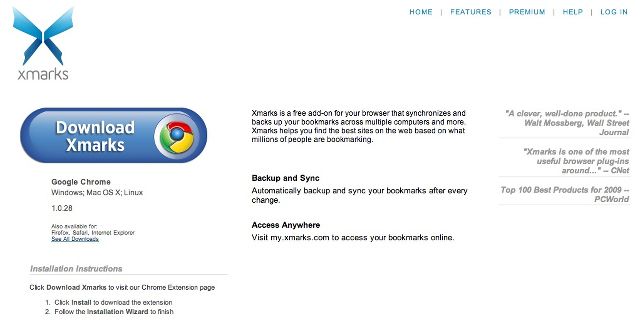
3. Использование LastPass
После того как вы установили LastPass, вы готовы начать! В этом разделе описывается сохранение первого пароля, настройка заполнения формы, добавление кредитной карты и использование хранилища.
Добавление информации о сайте
Чтобы LastPass автоматически вводил ваши имена пользователей и пароли, он должен знать, какие они есть. К счастью, это действительно хорошо — вытащить ваше имя пользователя и пароль со страницы, на которой вы находитесь, и облегчить сохранение. Но если это не сработает, вы также можете добавить сайт вручную.
автоматическая
Чтобы создать свою первую запись, убедитесь, что LastPass установлен и вы вошли в систему (нажмите на значок LastPass в браузере; если он запрашивает пароль, вы еще не вошли в систему).
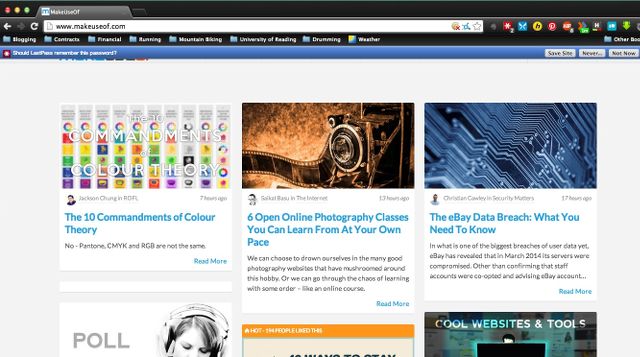
Затем перейдите на веб-сайт, который требует имя пользователя и пароль. Введите свое имя пользователя и пароль и отправьте их. После того, как вы вошли в систему, в верхней части окна браузера появится всплывающий баннер с вопросом, хотите ли вы сохранить сайт. Нажмите «Сохранить сайт» и введите название сайта (и любую другую информацию, если вы хотите быть более тщательным). Наконец, нажмите Сохранить.
Вот и все, что нужно сделать! Эта запись теперь сохранена.
Руководство
Иногда LastPass не сохраняет вашу регистрационную информацию автоматически — это может произойти, если страница настроена странным образом или возникает какая-то проблема с кодированием, которая не позволяет LastPass получить доступ к информации. В этом случае нажмите кнопку LastPass в строке меню, затем выберите «Инструменты и Добавить сайт».
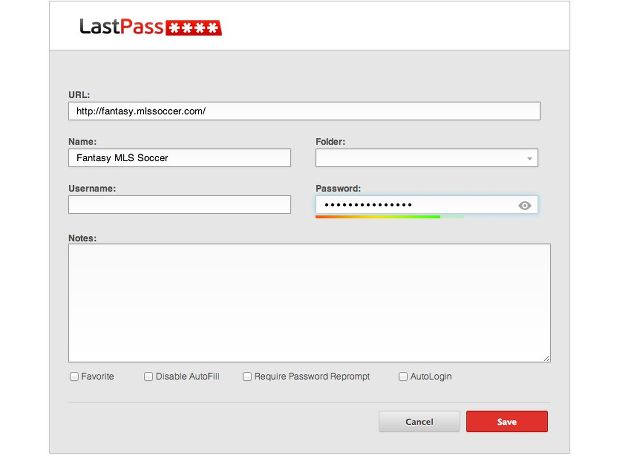
Заполните информацию в появившейся записи, убедившись, что URL и пароль заполнены как минимум, и ваш сайт будет сохранен.
Автозаполнение логина
Заполнить поля имени пользователя и пароля на странице входа в систему с помощью LastPass очень просто — фактически, это обычно делается автоматически. Когда вы перейдете на сохраненную страницу, вы заметите, что ваши имя пользователя и пароль уже будут в правильных полях. Просто нажмите кнопку входа, и все готово.
Однако иногда LastPass не заполняет информацию автоматически (обычно это происходит только при отключении автозаполнения в представлении записи). Если это не так, вы можете щелкнуть значок LastPass, который появляется в правой части поля имени пользователя или пароля, чтобы выбрать информацию сайта, которую вы хотите заполнить.
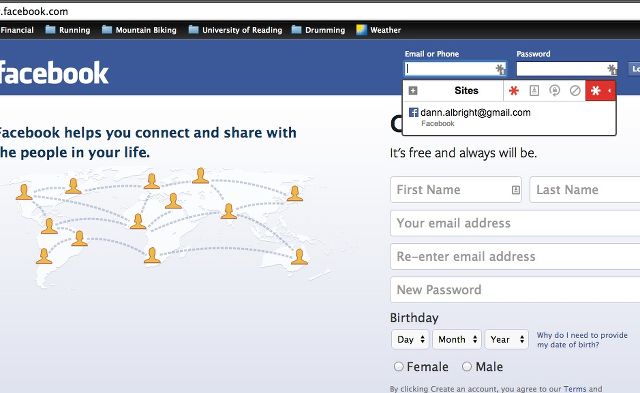
Вы также можете использовать опцию «Показать подходящие сайты» в меню расширений (доступ к которому можно получить, щелкнув значок LastPass в строке меню), чтобы выбрать, какую запись следует использовать для заполнения вашей информации. Просто нажмите на информацию сайта, которую вы хотели бы использовать, и нажмите Автозаполнение.
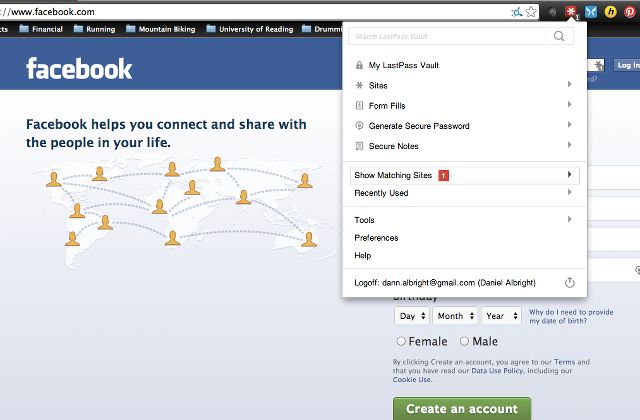
Если ничего не помогает, вы можете скопировать свое имя пользователя и пароль, не просматривая их. Для этого откройте меню расширений и нажмите «Показать соответствующий сайт». При наведении указателя мыши на любой из сайтов в правой части меню появляются два значка: один выглядит как два человека, а другой — как два замка. Если вы щелкнете по значку, похожему на двух человек, ваше имя пользователя для этого сайта будет скопировано в буфер обмена и готово для вставки в поле имени пользователя. Нажав на две блокировки, вы скопируете ваш пароль — просто поместите курсор в поле пароля и вставьте его.
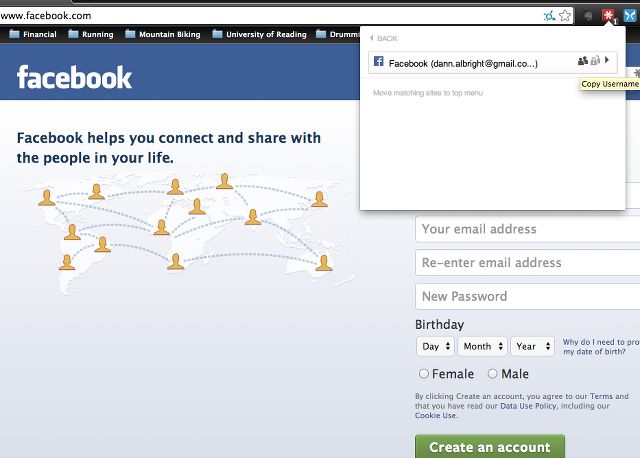
Обновление информации для входа
Почти так же важно, как сохранение вашей регистрационной информации, обновлять ее при изменении. К счастью, LastPass очень умный, когда дело доходит до отслеживания, когда вы меняете свои пароли. Если вы заходите на веб-сайт и вводите пароль, отличный от того, который был сохранен LastPass, он спросит вас, хотите ли вы сохранить информацию о новом сайте. Просто нажмите «Сохранить сайт» (или «Подтвердить»), и вы перезапишете старый пароль новым.
Вы также можете сохранить новый пароль в новой записи, например, если у вас есть несколько учетных записей на определенном сайте. Просто выберите «Сохранить как новую запись», и теперь у вас будет два варианта, когда вы захотите войти на этот сайт.
Конечно, вы всегда можете вручную обновить информацию для любого сайта, открыв хранилище и отредактировав запись (инструкции о том, как это сделать, см. В следующих разделах).
Запись LastPass
Самым основным элементом в LastPass является запись.
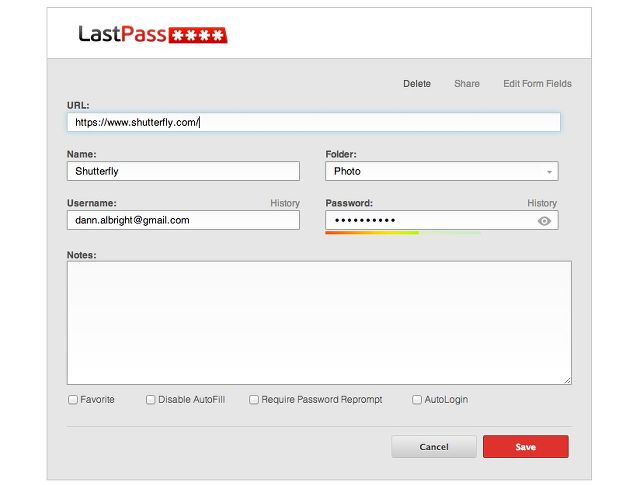
Каждая запись содержит следующие поля:
- URL: адрес сайта, на который вы хотите войти (это может быть определенная страница входа или домен верхнего уровня).
- Название: название записи (обычно это название сайта).
- Папка: группа, к которой принадлежит запись (это необязательно).
- Имя пользователя: имя пользователя, использованное для входа.
- Пароль: пароль, используемый для входа.
- Заметки: здесь вы можете хранить любые заметки, которые вам нравятся; Если у вас есть дополнительный PIN-код или секретный вопрос, это было бы хорошим местом для его записи.
Внизу экрана также есть несколько флажков.
- Избранное: добавляет запись в вашу группу избранного, чтобы сделать ее легко доступной.
- Отключить автозаполнение: LastPass не будет автоматически вводить вашу информацию при переходе на сайт.
- Требовать повторной проверки пароля: вам потребуется повторно ввести мастер-пароль LastPass, прежде чем вы сможете использовать функции автозаполнения и автоматического входа.
- AutoLogin: LastPass автоматически введет имя пользователя и пароль, а также войдет в систему.
Поле URL всегда заполняется автоматически, а поля имени пользователя и пароля почти всегда заполняются при первом сохранении записи. Если вы видите, что они не заполнены при сохранении записи, вы можете вернуться и отредактировать ее позже.
На странице записи доступно еще несколько полезных функций. Во-первых, вы заметите, что пароль не в текстовом виде; это в защищенном формате. Если вы хотите увидеть пароль, вы можете просто щелкнуть глазком в поле пароля, чтобы открыть его. Во-вторых, есть ссылки на ваше имя пользователя и историю паролей, которые могут быть полезны, если вы собираетесь менять свои учетные данные. Далее вы увидите полосу под полем пароля, которая переходит от красного слева до зеленого справа. Чем дальше полоса направо, тем надежнее ваш пароль. Чрезвычайно безопасный пароль будет иметь полосу, которая проходит через поле пароля и заканчивается ярко-зеленым цветом.
Наконец, вы увидите, что есть ссылка для обмена записями, о которой мы поговорим позже.
Итак, как вы получаете доступ к своим записям? Через хранилище.
Хранилище
Хранилище — это основной экран, с которого вы управляете LastPass. Отсюда вы можете запустить сайт, добавить новую запись, отредактировать запись и управлять своими именами и заполнять профили. Чтобы открыть свое хранилище, просто нажмите на значок LastPass в браузере и выберите «My LastPass Vault». Если вы используете браузер, у которого нет расширения, которое мы установили выше, вы можете перейти на LastPass.com и подписать оттуда — ты тоже можешь добраться до своего хранилища.
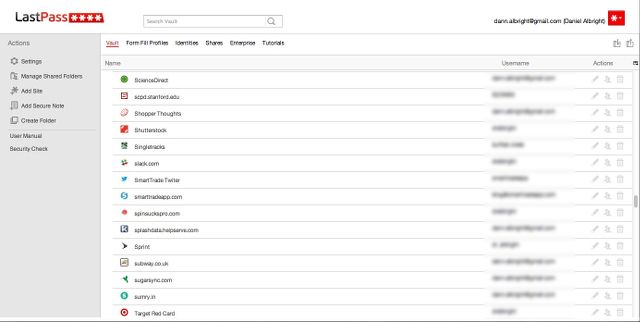
В хранилище вы увидите список всех ваших сайтов в алфавитном порядке (или в папках, если вы решите это сделать). Чтобы запустить сайт, просто нажмите на название записи. Если вы хотите отредактировать запись (или просто увидеть свой пароль в виде обычного текста), нажмите на карандаш справа от записи. Есть также ссылки для обмена и удаления ваших записей.
Организация хранилища и поиск записей
По умолчанию организация хранилища состоит в том, чтобы все ваши сайты располагались в алфавитном порядке в большом списке. Поиск конкретной записи может занять некоторое время, если вы просматриваете список из сотен! К счастью, LastPass также включает в себя панель поиска, которая дает вам результаты в реальном времени по мере ввода. Если вы хотите найти запись для Facebook, достаточно просто набрать «fa» в строке, чтобы помочь вам найти ее.
Если вы хотите быть более организованным, вы можете добавить папки, чтобы хранить записи в группах. Это может быть полезно, если вы хотите найти запись, название которой вы не помните, но у вас есть представление о том, какой это сайт. Это также облегчает запуск сайтов из меню расширений.
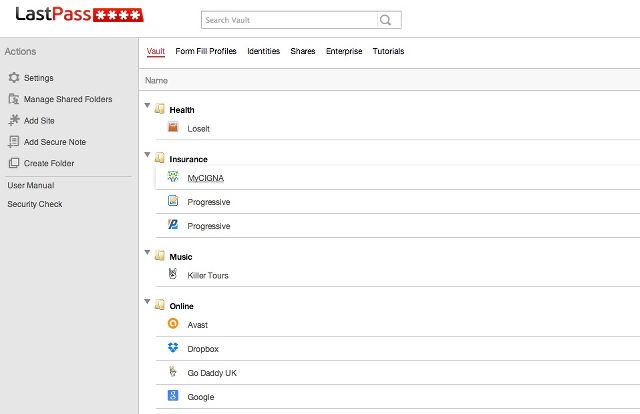
Чтобы поместить запись в папку, перейдите на экран редактирования записи и введите имя папки в поле «Папка». Если вы еще не создали папку с таким именем, вы можете создать новую таким образом. Если вы помещаете запись в папку, которая уже существует, вы можете использовать раскрывающееся меню, чтобы просмотреть список папок в вашей учетной записи.
Другой способ упорядочить ваши записи — использовать удостоверения, которые предоставляют доступ только к определенным наборам записей. Смотрите раздел Identities для более подробной информации.
Меню расширений
Хотя хранилище содержит все функции LastPass, вы, скорее всего, получите доступ к тому, что вам нужно, из меню расширений, к которому вы можете получить доступ, нажав кнопку LastPass в своем браузере. Вы можете использовать почти все функции LastPass из этого меню, и есть ссылки на хранилище для всего остального.
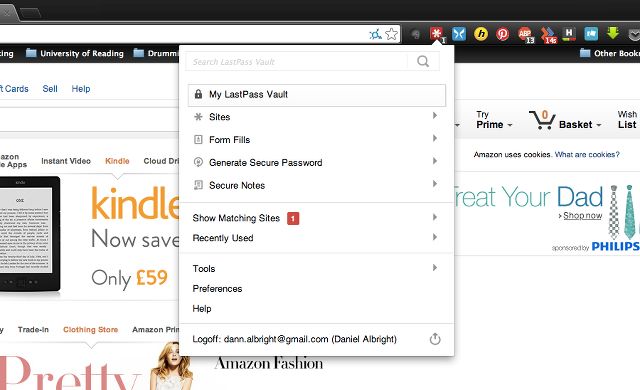
Давайте рассмотрим каждый вариант, по одному.
- Панель поиска: позволяет искать записи, как в хранилище.
- Мое хранилище LastPass: открывает хранилище в новой вкладке.
- Сайты: открывает список всех записей, хранящихся в вашем хранилище, и позволяет вам запускать сайт или выполнять другие полезные действия, такие как копирование имени пользователя или пароля определенного сайта.
- Заполнение форм: открывает список сохраненных заполнений форм и ссылки на хранилище.
- Создать безопасный пароль: генерирует новый пароль в соответствии с выбранными вами параметрами.
- Защищенные заметки: открывает список защищенных заметок, которые вы сохранили в хранилище.
- Показать подходящие сайты: отображает список записей, соответствующих URL-адресу открытой в данный момент страницы.
- Недавно использованные: отображает список недавно использованных записей.
- Инструменты: позволяет выполнять проверку безопасности, управлять удостоверениями и выполнять более сложные задачи.
- Предпочтения: открывает панель настроек в новой вкладке.
- Справка: открывает справочную службу LastPass в новой вкладке.
- Выход из системы: выход из системы LastPass.
Профили заполнения формы
В дополнение к сохранению ваших имен пользователей и паролей, LastPass также сохранит информацию, которую вы используете для заполнения общих форм, сэкономив вам много времени при вводе информации о доставке или контактных данных.
Контакты
Чтобы добавить новый набор контактной информации, нажмите «Заполнение форм» в меню расширений и выберите «Добавить профиль». Откроется новая вкладка, содержащая ряд пустых полей для заполнения — такие как имя, адрес, телефон. номер, адрес электронной почты, пол и день рождения. Если вы сохраните эту информацию, LastPass сможет автоматически заполнить ее в следующий раз, когда она вам понадобится.
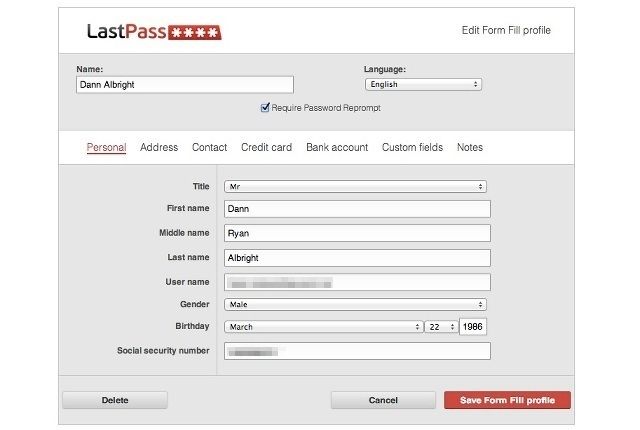
Вы также можете сохранить кредитную карту или банковский счет по умолчанию в этом профиле, чтобы вам не приходилось выбирать, какую карту вы хотите использовать в следующий раз, когда она понадобится.
Кредитные карты
Однако многие люди используют разные кредитные карты. LastPass позволяет вам выбрать тот, который вы хотите использовать для заполнения форм, предоставляя вам гибкость в использовании любой карты, которую вы хотите (это действительно полезно, если у вас есть кредитные карты, зарегистрированные в разных странах, или если вы используете разные карты для разных типов покупок ).
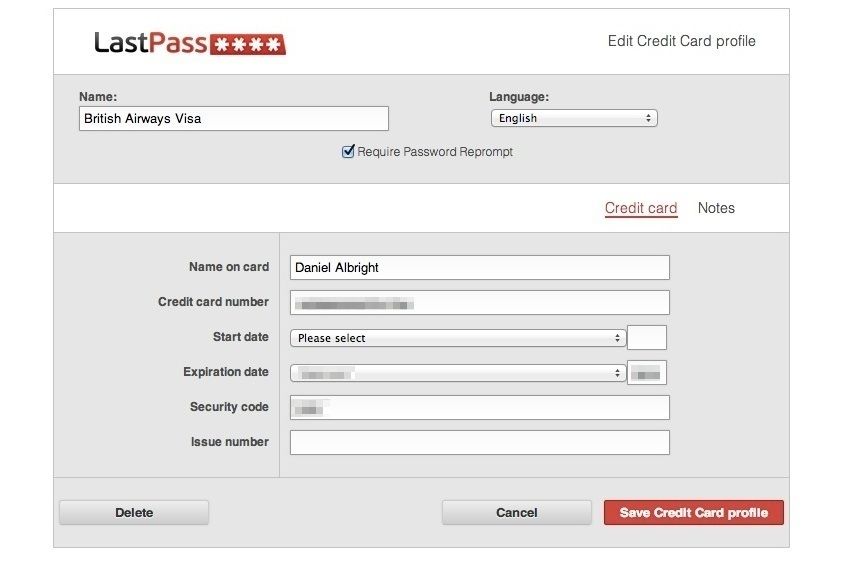
Чтобы добавить новую карту, просто перейдите в раздел «Заполнение форм» и выберите «Добавить кредитную карту». Введите необходимую информацию и нажмите «Сохранить».
Заполнение форм
После сохранения профиля заполнить формы легко. Когда вы увидите кнопку «заполнить форму» в поле, просто нажмите на нее и выберите профиль (или кредитную карту), который вы хотите использовать для заполнения полей на странице. Если вы сохранили кредитную карту по умолчанию в своей основной личности, вы можете в один клик заполнить информацию о вашей кредитной карте, адрес доставки и адрес для выставления счета.
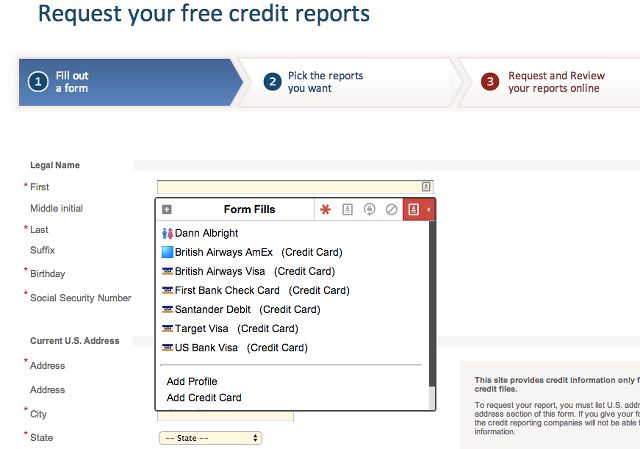
Если вы не видите эту кнопку, вы всегда можете щелкнуть меню расширений, нажать «Заполнить форму» и выбрать профиль или карточку, которые вы хотите использовать.
Генерация паролей
LastPass — это отличная мера безопасности, потому что она позволяет вам иметь много разных паролей для ваших сайтов, поэтому, если сайт взломан и кто-то получит ваш пароль, они не смогут использовать его, чтобы получить доступ к любому из ваших других учетных записей.
Но это не поможет, если вы используете LastPass для сохранения нескольких похожих паролей с низким уровнем безопасности. К счастью, он может сделать тяжелую работу за вас и придумать случайно сгенерированный безопасный пароль. Когда вас попросят ввести новый пароль на странице, вы увидите значок «Создать пароль» в поле пароля.
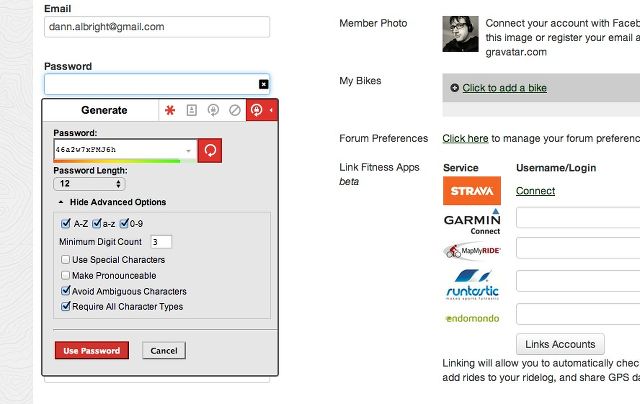
Нажмите, чтобы открыть окно генерации пароля. Вы можете взять первый сгенерированный пароль или изменить настройки — вы можете выбрать количество символов, использовать специальные символы, должен ли пароль быть произносимым, типы символов, которые используются, избегать ли неоднозначные символы, и требовать ли все типы символов (большинство из них можно найти в дополнительных настройках).
Вы также можете получить доступ к генератору паролей через меню расширений. И, конечно же, вы всегда можете придумать свои собственные надежные пароли
и использовать их.
Обмен записями
Если вы поделитесь какой-либо из своих учетных записей с другими людьми — будь то банковский счет у вашего супруга (супруга) или учетная запись Netflix у соседа по комнате — возможно, вы захотите поделиться своими данными для входа. LastPass делает это легко.
Чтобы поделиться записью, человеку, с которым вы делитесь, необходимо использовать LastPass (если они этого не делают, они могут зарегистрироваться по электронной почте, которую они получат, когда вы поделитесь с ними элементом). Находясь в хранилище, нажмите значок общего доступа рядом с записью, которой вы хотите поделиться. В диалоговом окне вы можете выбрать «Поделиться», который не раскрывает пароль получателю, или «Предоставить», который покажет им пароль. (Важно помнить, что даже если вы выберете «Общий доступ», возможно, что получатель сможет узнать, что это за пароль.)
После того как вы отправили электронное письмо и ваш получатель принял его, он сможет использовать общий пароль, как и любой другой пароль в своей учетной записи LastPass.
Чтобы просмотреть пароли, которыми вы поделились, просто перейдите на вкладку «Общие ресурсы» в хранилище.
Безопасные заметки
В дополнение к хранению ваших паролей и информации о заполнении форм, LastPass также может безопасно хранить заметки — это отлично подходит для хранения таких вещей, как номера паспортов, страховая информация, финансовые реквизиты или что-либо еще, что вы всегда хотите иметь под рукой, но не хочу держать на бумажке в кошельке или кошельке.
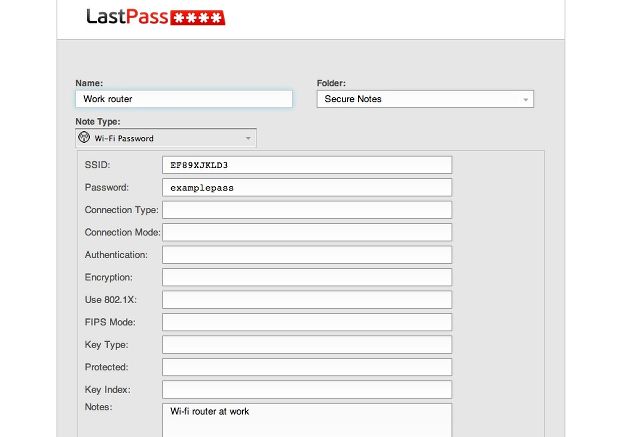
Чтобы добавить заметку, просто нажмите «Защищенные заметки» в меню расширений и выберите «Добавить защищенную заметку».
Интерфейс заметки довольно прост: просто добавьте заголовок и текст и нажмите «Сохранить». Если вы хотите добавить больше деталей, вы можете выбрать тип заметки, который добавит ряд полей, которые имеют отношение к типу. Например, если вы выберете Лицензию на программное обеспечение, вы сможете ввести номер лицензионного ключа, версию, издателя, адрес электронной почты службы поддержки, количество лицензий, дату покупки и другую полезную информацию.
Вы также можете создавать папки для заметок; Как и в случае с записями сайта, вы можете выбрать папку из выпадающего меню или добавить новую, введя ее в поле Папка. Вы также можете оставить поле со значением по умолчанию, Secure Notes.
Наконец, вы можете добавить вложения. Используйте этот параметр для добавления отсканированных документов, фотографий или снимков экрана — все, что вы считаете полезным. Вы даже можете использовать безопасные заметки для хранения списка покупок, чтобы получить к нему доступ со своего телефона!
Чтобы прочитать свои заметки, просто выберите «Защищенные заметки» в меню расширений или в хранилище и выберите ту, которую хотите прочитать.
Тождества
Несмотря на то, что вы можете хранить любое количество вещей в своем хранилище — записи сайта, заполнение форм, кредитные карты, заметки — вы можете не захотеть, чтобы все они были доступны одновременно. Например, вы можете захотеть ограничить себя только рабочими сайтами на работе, просто чтобы уменьшить беспорядок в вашем браузере. Это то, что личности могут сделать для вас.
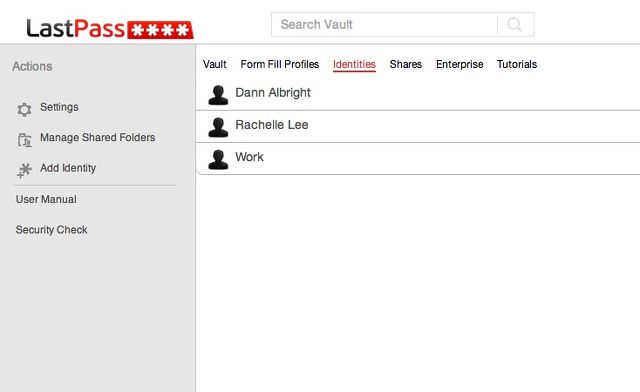
После создания нового удостоверения (вы можете сделать это из меню расширений, щелкнув Инструменты -> Удостоверения -> Добавить удостоверение), вы назначаете сколь угодно много сайтов, заполнений форм и заметок, которые вы хотите этому удостоверению, щелкая и перетаскивая элементы что вы хотели бы иметь в наличии. Затем, когда эта личность активна, она сможет получить доступ только к этим элементам.
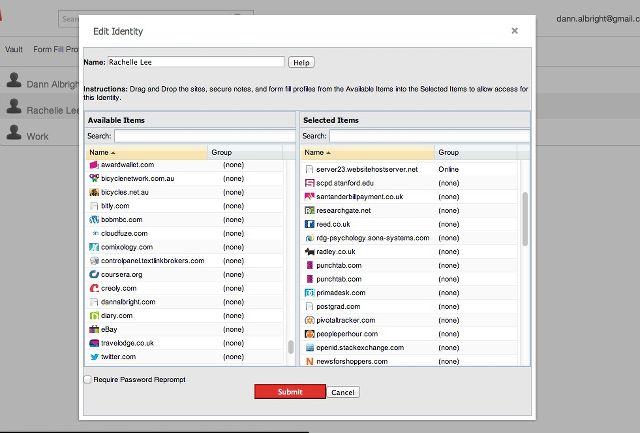
Еще один хороший способ использовать личность — это создать личность для каждого человека в вашем доме; Таким образом, ваши дети или ваш супруг могут добавить столько сайтов, сколько захотят, не загромождая ваше хранилище.
У вас может быть столько личностей, сколько вы хотите — если вы хотите иметь три для дома, работы и отдыха, а также одну для вашего супруга и две для ваших детей, все, что вам нужно сделать, это создать их и убедиться, что все знают как правильно их использовать.
Стоит отметить: использование удостоверений не является хорошим способом повысить безопасность вашей учетной записи. Если вы не хотите, чтобы другие люди в вашем доме могли видеть ваши сайты, лучше всего создать отдельные учетные записи LastPass.
4. Использование Xmarks
Xmarks, как и LastPass, довольно прост в использовании. Давайте рассмотрим, как добавить ваши закладки в Xmarks, синхронизировать их и решить любые проблемы, которые могут возникнуть.
Загрузка закладок
После того, как вы загрузили Xmarks, вы сделали самую сложную часть. В самом деле! Чтобы загрузить свои закладки на сервер, просто запустите установщик. Он проведет вас через процесс загрузки для браузера, который вы выбрали. Если вы уже входили в Xmarks, вам будет предложено принять пару решений, например, хотите ли вы синхронизировать закладки на вашем компьютере и на сервере или перезаписать одну или другую (я рекомендую объединить два) ,
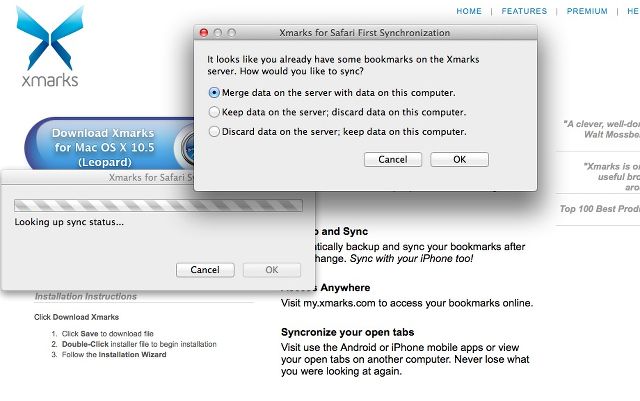
Это оно! Когда вы закончите процесс установки, ваши закладки будут синхронизированы и доступны везде, где вы установили Xmarks.
Если вы регулярно используете еще два браузера, вам необходимо загрузить правильную версию Xmarks для каждого. Просто запустите установщик и войдите в каждую нужную вам версию.
Синхронизация вкладок
После установки Xmarks, и если вы решили заплатить за премиум-аккаунт, он начнет автоматически отслеживать вкладки, открытые вами в каждом браузере, в котором он запущен. Чтобы открыть вкладку, которую вы использовали в другом компьютер, просто нажмите логотип Xmarks в строке меню и выберите «Открыть удаленные вкладки». Вы увидите список открытых вкладок, отсортированный по компьютеру, на котором они запущены. Нажмите на название вкладки, и она откроется в вашем текущем браузере.
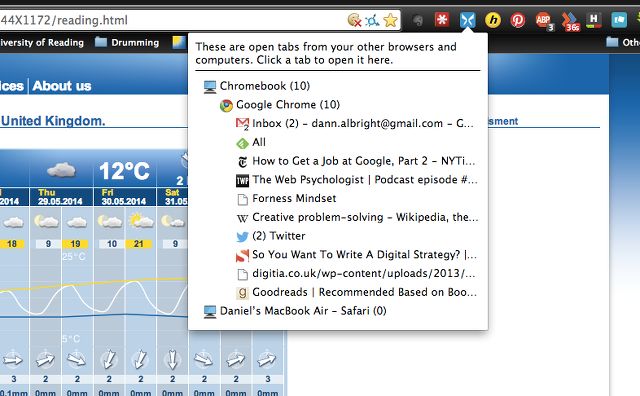
настройки
Xmarks — действительно простое приложение, поэтому настроек не так много. Тем не менее, вы можете немного настроить свой опыт, нажав на Xmarks Settings в меню расширений. На панели настроек вы можете вручную запустить синхронизацию; выберите, хотите ли вы синхронизировать закладки, открыть вкладки или и то, и другое;
включить автоматическую синхронизацию (рекомендуется); и управлять профилями. Вы также можете получить доступ к некоторым дополнительным функциям, которые будут рассмотрены в следующих разделах.
профили
Как и удостоверения в LastPass, профили позволяют синхронизировать только определенный набор информации. Например, вы можете не захотеть, чтобы все ваши закладки для покупок в Интернете отображались на вашем рабочем компьютере.
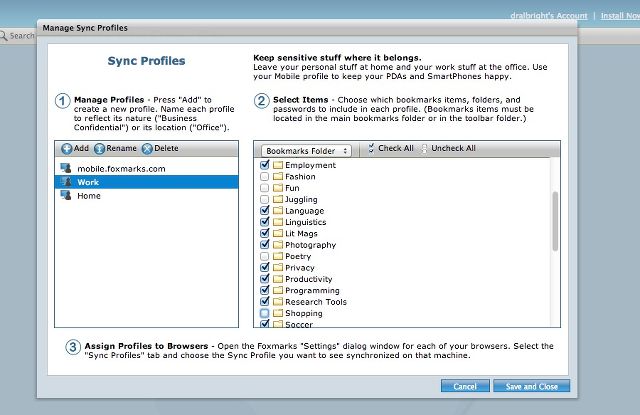
Для создания профилей, просто войдите в свою учетную запись на login.xmarks.com. Нажмите «Мои закладки» и выберите «Синхронизировать профили». Вы увидите, что Xmarks поставляется с двумя встроенными профилями: «Рабочий» и «Домашний». По умолчанию оба профиля имеют доступ ко всем вашим закладкам. Чтобы удалить закладки из профиля, просто снимите флажок рядом с папкой, которую вы хотите удалить из этого профиля.
Вы можете создавать и удалять столько профилей, сколько захотите, позволяя вам делиться своими закладками между компьютерами и даже между членами семьи или друзьями. Чтобы выбрать профиль, просто перейдите в настройки Xmarks, выберите панель «Профили» и нажмите «Изменить профиль». Вам будет предложено ввести пароль, а затем вы сможете выбрать любой понравившийся вам профиль.
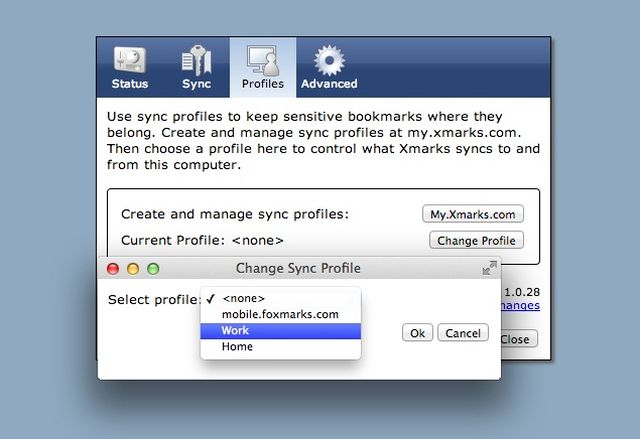
Восстановление старых закладок
Xmarks создает резервные копии ваших закладок в течение трех месяцев (или дольше, если вы являетесь премиум-участником), что позволяет вам восстановить те, которые вы, возможно, удалили случайно или если с вашей текущей базой данных закладок произошло что-то катастрофическое.
Чтобы просмотреть свои резервные копии или восстановить их, войдите в свою учетную запись на сайте www.xmarks.com и нажмите «Мои закладки». В разделе «Инструменты» есть опция «Исследовать». Восстановите старые закладки ». Нажмите здесь, и вы увидите список своих резервных копий. Чтобы просмотреть полный список закладок в конкретной резервной копии, установите переключатель рядом с резервной копией, а затем нажмите «Вид» в меню. Вы увидите все свои закладки, разделенные на папки.
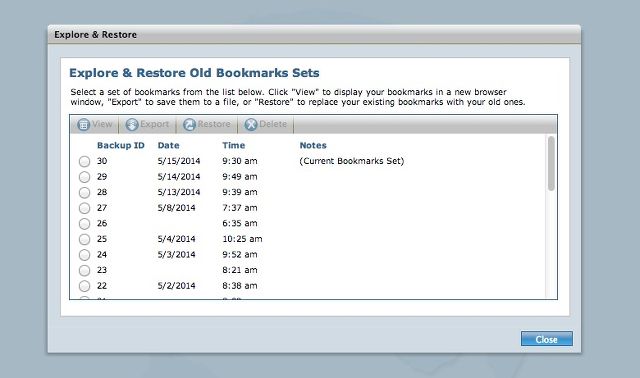
После просмотра резервной копии ваших закладок вы можете перезаписать текущие закладки на закладки из этой резервной копии, нажав «Восстановить» в меню.
Восстановление Закладок
Иногда с вашими закладками что-то может пойти не так, например, если ваше соединение прерывается во время синхронизации. В этом случае рекомендуемый способ исправления закладок — выбрать «Восстановить закладки» на вкладке «Дополнительно» панели настроек.
Выбор этого параметра приведет к загрузке всех изменений в ваших закладках с сервера Xmarks, но не повлияет на любые ваши несинхронизированные локальные закладки. Если что-то идет не так, это самый простой способ исправить это.
Ручная загрузка / загрузка
Если синхронизация закладок не работает должным образом и вышеописанная опция ручного восстановления не помогла, вы можете принудительно загрузить или загрузить свои закладки, перезаписывая другие данные. Выбрав «Загрузить закладки», вы отправите закладки из текущего браузера на сервер Xmarks, перезаписав все сохраненные закладки. Если вы нажмете «Загрузить закладки», вы загрузите все закладки на сервере в текущий браузер, перезаписав все, что вы сохранили локально.
5. LastPass и Xmarks на ходу
Возможность синхронизировать ваши пароли, закладки и вкладки между браузерами на разных компьютерах — это прекрасно, но, возможно, это наиболее полезно, когда вы в пути. Синхронизация этой информации с различных компьютеров на телефоне или планшете — одна из лучших функций LastPass и Xmarks. Оба приложения поддерживают устройства Android и iOS. В Магазине Windows также доступны отдельные приложения, поэтому вы можете синхронизировать все, если используете Windows 8.
,
LastPass Mobile
Если вы решили приобрести премиум-подписку (см. Раздел 7), вы можете загрузить приложение LastPass Password Manager на свой телефон Android, устройство iOS, Blackberry или Windows Phone, что позволит вам получить доступ к вашему хранилищу и восстановить ваши пароли. Это замечательно, если вы не можете вспомнить пароль для своей голосовой почты, вам нужна информация о вашей кредитной карте или вы просто не можете вспомнить пароль для веб-сайта, особенно если вы не на компьютере, где вы можете легко получить доступ к LastPass ,
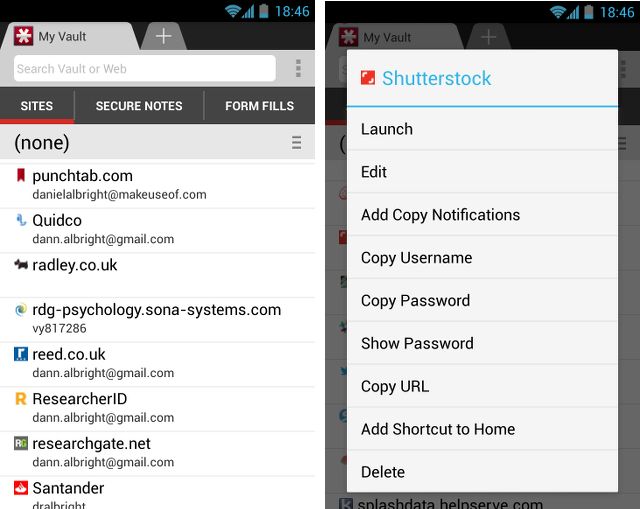
Встроенный браузер
Хотя вы можете интегрировать LastPass и Xmarks с другими мобильными браузерами (см. Ниже), самый простой способ получить доступ к этой информации — использовать встроенный браузер LastPass. После открытия приложения вам будет предложено войти в систему, и вы увидите свое хранилище. Просто нажмите на сайт, чтобы запустить его в браузере.
Меню позволяет вам взглянуть на ваше хранилище и запустить другие сайты, создать новые записи или отредактировать существующие записи, так же как и настольную версию приложения.
Хотя это самый простой способ, он почти наверняка не самый лучший. Браузер LastPass не соответствует большинству уровней, уступая другим параметрам практически во всех категориях, включая скорость, простоту использования, дизайн и совместимость с другими приложениями.
Xmarks Mobile
Чтобы использовать Xmarks на телефоне Android, устройстве iOS, Blackberry или Windows Phone, достаточно всего лишь загрузить приложение Xmarks из App Store или Google Play Store. После загрузки и входа в систему ваши закладки будут синхронизированы, и вы сможете получить к ним доступ в Safari или Chrome.
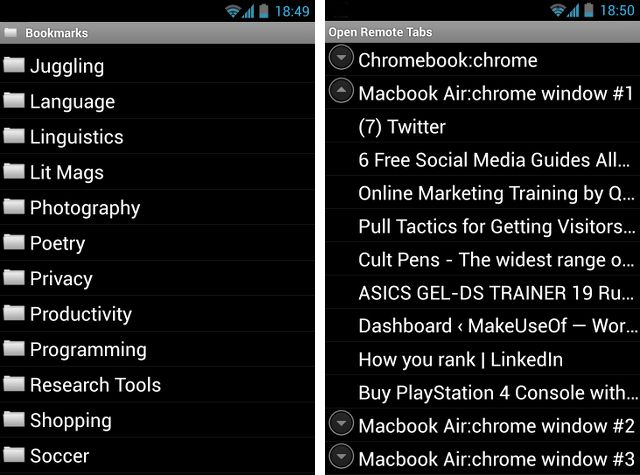
Вы также можете запускать сайты с закладками и открывать удаленные вкладки в приложениях Xmarks.
Другие приложения, которые работают
Помимо собственного браузера LastPass, существует ряд других приложений, которые обеспечивают интеграцию со службой, позволяя вам получать доступ к своему хранилищу LastPass и информации о заполнении форм, а также к своим данным Xmarks во время просмотра на мобильном устройстве.
Android: Дельфин
Dolphin — бесплатный, настраиваемый мобильный браузер
что позволяет загружать дополнения для увеличения его функциональности. Одним из таких дополнений является LastPass; установив надстройку, вы сможете получить доступ к своему хранилищу и автоматически заполнять имена пользователей, пароли и информацию для заполнения форм.
Чтобы установить дополнение, выполните поиск «LastPass Dolphin» в магазине Google Play — как только вы найдете приложение, просто нажмите «Установить» — это бесплатно. Теперь, когда вы откроете Dolphin и зайдете в меню дополнений, вы увидите LastPass для браузера Dolphin. Просто нажмите на него и используйте свою регистрационную информацию, чтобы начать.
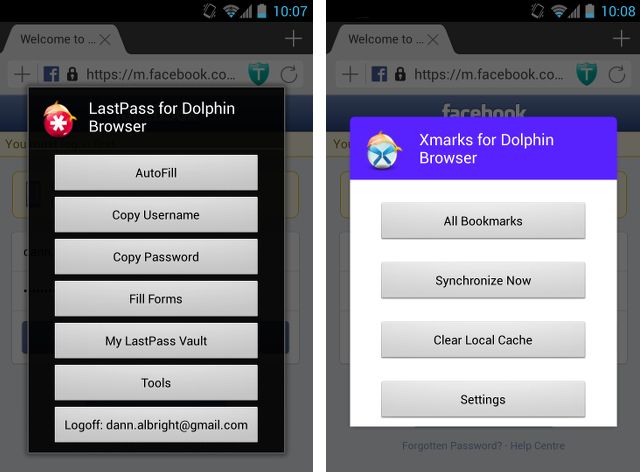
После того, как вы вошли в LastPass, вы сможете заполнить любую информацию, которую захотите, просто перейдя в меню Dolphin, нажав «Надстройки» и нажав «LastPass» для браузера Dolphin. Появится всплывающее меню, и вы сможете выбрать те же параметры, что и в браузере на рабочем столе: автозаполнение, заполнение форм, хранилище My LastPass и т. Д.
Вы можете получить доступ к Xmarks точно таким же образом: загрузите Xmarks для Dolphin Browser из Google Play Store, откройте браузер и перейдите в меню дополнений. Выберите Xmarks для Dolphin Browser и войдите, используя данные для входа. Ваши закладки будут синхронизированы автоматически, и вы готовы к работе!
iOS: iCab Mobile
iCab Mobile ($ 1,99) — мобильный браузер для iPhone и iPad
И, хотя и не так настраиваемый, как Dolphin, он обеспечивает встроенную интеграцию LastPass. После загрузки iCab Mobile откройте его и коснитесь элемента «Настройки» в правой части строки меню. Выберите Services и LastPass, и вам будет предложено ввести данные для входа. Войдите под своим именем пользователя и паролем LastPass.
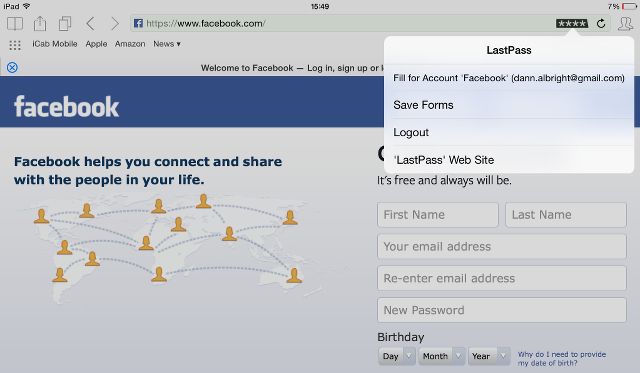
После того, как вы вошли в LastPass, вы можете использовать его так же, как на своем рабочем столе. Чтобы получить доступ к меню LastPass, просто коснитесь четырехзвездочного значка в правой части строки меню. Вы увидите некоторые знакомые варианты — «Заполнить учетную запись», «Сохранить формы», «Выход из системы» и ссылку на веб-сайт LastPass.
iCab Mobile не поддерживает прямой доступ к вашему хранилищу в приложении, поэтому, если вы хотите редактировать записи или просматривать свои защищенные заметки, вам необходимо войти в веб-интерфейс LastPass, нажав ссылку LastPass в меню. , доступ к которому можно получить, нажав значок с четырьмя пусками. (Подробнее об использовании веб-интерфейса см. Ниже.)
К сожалению, iCab Mobile пока не поддерживает Xmarks. Тем не менее, iCab предлагает импорт и экспорт закладок, а также возможности синхронизации для Dropbox, Firefox и iCloud. Один из этих вариантов должен позволить вам синхронизировать ваши закладки.
Bookmarklet
Букмарклет — это закладка, которая выполняет фрагмент кода при его использовании. В мобильных версиях Safari и Chrome вы можете создать букмарклет, который позволит вам использовать LastPass. Хотя это немного сложнее в настройке и не обеспечивает такой большой функциональности, как при использовании одного из вышеперечисленных методов, он будет работать в крайнем случае и позволит вам продолжать использовать ваш любимый мобильный браузер, если вы сильно относитесь к Safari или хром.
Самый простой способ добавить букмарклет на мобильное устройство — создать его на компьютере и синхронизировать с устройством (Xmarks делает это довольно просто). Чтобы создать букмарклет в браузере на рабочем столе, войдите в LastPass и щелкните раскрывающееся меню в правом верхнем углу. Выберите «Bookmarklets». В появившемся всплывающем окне будет объяснено, как именно получить три различных букмарклета LastPass в вашем браузере.
Установка букмарклетов непосредственно на ваше мобильное устройство немного сложна и значительно отличается в зависимости от используемого вами приложения, поэтому лучше всего ознакомиться с инструкциями на странице Букмарклетов LastPass. Есть инструкции для разных приложений и видео для настройки и использования букмарклетов.
Веб интерфейс
Поскольку вся информация, которую вы вводите в LastPass, хранится в облаке, вы можете получить к ней доступ через веб-интерфейс с любого компьютера по адресу www.lastpass.com. Это действительно полезно, когда вы используете общедоступный компьютер или компьютер друга и вам необходимо войти на веб-сайт или заполнить форму, для которой вы не помните детали.
Чтобы получить доступ к веб-интерфейсу, зайдите на сайт www.lastpass.com и нажмите «Войти» в правом верхнем углу. Введите имя пользователя и пароль, и вы попадете в онлайн-версию своего хранилища. Отсюда вы можете делать все, что вы можете делать из хранилища в вашем браузере. Просто щелкните сайт, чтобы запустить его, нажмите «Изменить», чтобы получить подробную информацию, и так далее.
Вы также можете получить доступ к Xmarks онлайн; Просто зайдите на www.xmarks.com и нажмите Войти в правом верхнем углу. После входа в систему нажмите «Мои закладки» в строке меню, и вам будет представлен полный список ваших закладок; просто нажмите один, чтобы запустить его в новой вкладке.
6. Функции безопасности
Поскольку пароли являются вашей первой линией защиты, когда речь идет о сетевой безопасности, они являются действительно важной частью ваших общих мер безопасности. Использование LastPass позволяет использовать разные, случайно сгенерированные пароли для каждого веб-сайта, что значительно повышает уровень безопасности. Но приложение включает в себя несколько функций, которые помогут вам быть еще более уверенными в своей безопасности.
Проверка безопасности LastPass
Проверка безопасности LastPass дает вам общее представление о том, насколько безопасны ваши пароли в Интернете. Он показывает количество дубликатов ваших паролей, надежность каждого пароля и общий рейтинг безопасности, представленный как в процентах, так и в мировом рейтинге. Теперь он включает раздел, на котором сайты были затронуты ошибкой Heartbleed и нужно ли вам менять свой пароль сейчас или позже. Наконец, вы получите советы о том, как улучшить свой счет.
Регулярно проводя проверку безопасности и каждый раз пытаясь улучшить свой счет, вы можете быть уверены, что вы всегда максимально безопасны в Интернете (по крайней мере, когда речь идет о паролях).
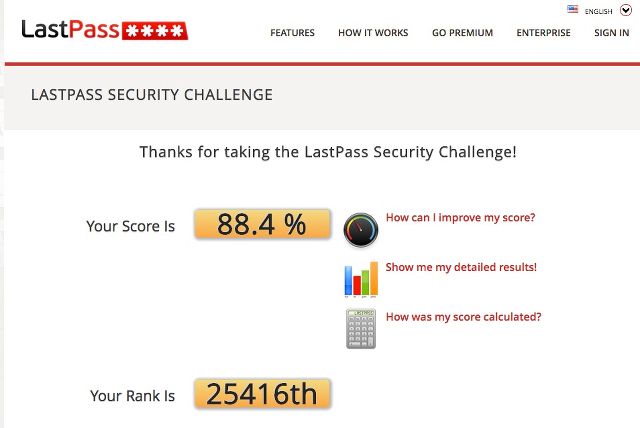
Чтобы начать проверку безопасности, нажмите Инструменты в меню расширений и выберите Проверка безопасности. Вам будет предложено ввести главный пароль LastPass — введите его, и проверка безопасности начнет выполняться.
Когда проверка безопасности завершится, вы увидите ряд статистических данных, основной из которых будет ваш общий показатель безопасности. Очевидно, что попытка сделать это число как можно выше всегда должно быть вашей целью, но если вы набрали более 90%, вы отлично справляетесь с выбором надежных паролей для всех своих сайтов.
Лучший способ улучшить ваш результат — удалить дубликаты паролей. Если вы прокрутите страницу вниз несколькими способами, вы увидите раздел, в котором вы получите оценку для каждого из ваших паролей. Если у вас есть дубликаты, они будут сгруппированы в раздел с красной полосой заголовка. Изменяя эти пароли, вы улучшаете свой счет. Вы также можете изменить пароли, которые получают низкий рейтинг безопасности — все, что ниже 50%, должно быть изменено как можно скорее.
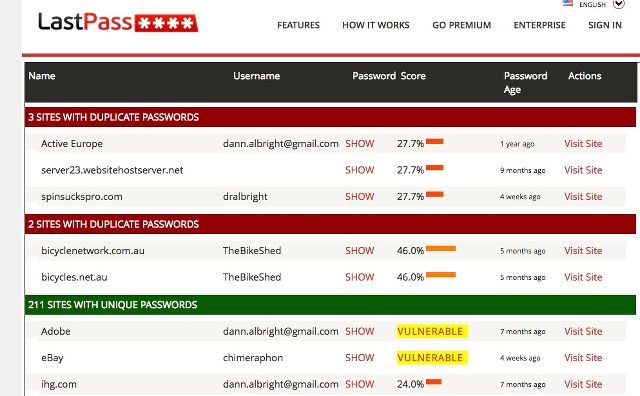
Наконец, вы можете включить двухфакторную аутентификацию
для дальнейшего увеличения вашего счета. (Более подробную информацию о двухфакторной аутентификации и LastPass см. Ниже.) Существует также ряд других параметров, которые влияют на ваш счет — например, не требуется пароль на мобильном устройстве, он снижает ваш счет, как и хранение вашего хранилища в автономном режиме. (хотя удобство хранения вашего хранилища может перевесить преимущества безопасности хранения его только в облаке).
Требовать повторного пароля
Если LastPass всегда открыт и доступен на вашем компьютере, любой, у кого есть доступ к вашему браузеру, сможет войти на любой из ваших сайтов, используя вашу информацию. Чтобы минимизировать риск этого, вы можете указать LastPass автоматически выходить из системы после определенного времени простоя. Установка этого значения в очень низкое значение сделает ваши пароли более безопасными.
На вашем телефоне аналогичные настройки в приложении LastPass; Вы можете выйти из LastPass сразу после закрытия приложения или по истечении определенного периода времени. Расширения Dolphin и iCab Mobile, к сожалению, не предоставляют эту функциональность. Однако если ваш телефон и планшет защищены надежными паролями, это может быть незначительным риском.
Еще одна ситуация, в которой вам может потребоваться повторная проверка пароля, — это использование определенных форм заполнения. Когда вы редактируете заполнение формы, вы можете установить флажок «Require Password Reprompt» — теперь, когда вы пытаетесь использовать или редактировать это заполнение формы, вам необходимо будет ввести свой мастер-пароль. Это хороший способ убедиться, что ваша кредитная карта или другая конфиденциальная информация надежно защищены.
Когда вам будет предложено ввести мастер-пароль, вы можете не повторять его в течение некоторого времени — это полезно, если вы собираетесь делать много покупок в Интернете или многократно заполнять подобные формы. Просто используйте выпадающее меню в диалоговом окне повторной установки пароля, чтобы выбрать, как долго LastPass должен ждать, прежде чем снова запросить ваш главный пароль.
Двухфакторная аутентификация
В последнее время из-за ряда громких нарушений безопасности в новостях важность двухфакторной аутентификации переоценить невозможно. Если вы не знакомы с двухфакторной аутентификацией, предпосылка проста: вместо того, чтобы подтвердить свою личность, просто введя пароль, вам также нужно сделать что-то еще, чтобы доказать, что это вы.
Чтобы включить двухфакторную аутентификацию в LastPass, откройте настройки своей учетной записи, зайдя на сайт www.lastpass.com, выбрав «Настройки» в меню слева и щелкнув по вкладке «Многофакторные параметры». Отсюда вы можете использовать YubiKey, Google Authenticator, Toopher, Duo Security или Transakt в качестве дополнительного метода аутентификации.
Если вы в настоящее время не используете ни одного из них, Google Authenticator является хорошим вариантом для использования, поскольку вы можете загрузить на свой телефон приложение, которое создаст код аутентификации на основе времени, что означает, что вы можете использовать многофакторную аутентификацию, даже когда вы ‘ офлайн (чего не предлагают некоторые другие методы).
Какой бы метод вы ни выбрали, веб-сайт будет проходить через этот процесс.
шифрование
И LastPass, и Xmarks предоставляют опции шифрования, чтобы обеспечить безопасность ваших данных. И хотя ни одна система безопасности не будет абсолютно надежной, LastPass очень серьезно относится к защите данных.
LastPass использует 256-битное шифрование AES, надежную и очень надежную систему шифрования. Он даже был одобрен для сверхсекретных данных в правительстве США. В дополнение к этому очень безопасному стандарту все шифрование и дешифрование происходит на вашем компьютере, поэтому серверы LastPass всегда получают только зашифрованные данные, а это означает, что даже они не знают, какие у вас пароли.
Xmarks не предлагает новые возможности шифрования, но настройки Xmarks предоставляют вам два варианта шифрования: только вход в систему и шифрование всего. Выбрав шифрование всего, вы получите лучшую защиту, которую может предложить Xmarks. Хотя это, вероятно, не AES-256, этого должно быть достаточно для защиты ваших закладок. И данные Xmarks не зашифрованы на вашем компьютере, а это означает, что если кто-то получит доступ к серверам Xmarks, он сможет читать ваши закладки.
7. За или нет?
И LastPass, и Xmarks можно использовать совершенно бесплатно, но они также предлагают премиальные версии по 12 долларов в год. Многие люди с удовольствием пользуются бесплатными версиями, но вам может быть интересно, стоит ли тратить немного, чтобы получить премию. Давайте взглянем.
LastPass Pro
Одним из решающих факторов для многих людей в отношении того, стоит ли им инвестировать в премиум-членство, является то, что мобильный доступ к LastPass и Xmarks предоставляется только премиум-клиентам. Это означает, что если у вас есть бесплатный план, вы не сможете войти в приложения LastPass или расширения LastPass для Dolphin или iCab Mobile.
Если вы сильно зависите от LastPass, чтобы помочь вам вспомнить свои пароли, это может сделать решение легким. Вы всегда можете найти свою регистрационную информацию на веб-сайте LastPass, используя свой мобильный браузер, но для этого нужно время и много печатать. Он также ничего не заполняет для вас. Если вы не пользуетесь мобильным браузингом, это не имеет большого значения, но если вы когда-нибудь совершаете какие-либо покупки или финансовые операции — или входите в какую-либо другую услугу — со своего iPad или телефона, возможно, стоит получить премиум-членство. ,
LastPass также может заполнять регистрационную информацию приложения на Android, что делает его еще более полезным.
Премиум-участники могут также использовать более продвинутые функции LastPass на ходу, такие как LastPass Sesame, который позволяет использовать любой USB-накопитель в качестве второго метода аутентификации, и LastPass Pocket, полную копию информации LastPass на USB-накопителе.
Xmarks Pro
Доступ к вашим закладкам на ходу с помощью Xmarks потребует, чтобы вы заплатили за премиум-подписку — если вы решите остаться с бесплатной, вы сможете получить к ней доступ только через Интернет. Сколько это стоит, во многом зависит от того, сколько вы просматриваете на мобильных устройствах.
Бесплатная версия Xmarks будет синхронизировать ваши закладки на компьютерах и в Интернете, но только премиум-версия позволит вам синхронизировать открытые вкладки.
Премиум-версия также дает вам возможность создавать резервные копии и восстанавливать ваши закладки в течение более длительного периода времени, чем стандартные три месяца, хотя веб-сайт Xmarks не предоставляет никакой информации о том, как долго это на самом деле.
Свободный от рекламы
LastPass частично поддерживается рекламой, и если вы придерживаетесь бесплатной версии, вы увидите некоторые из этих объявлений. Они не очень навязчивы, но если вы не хотите их иметь, вы захотите обновить их.
Приоритетная поддержка
Будучи премиум-участником LastPass или Xmarks, вы получите приоритетную поддержку, поэтому при отправке заявки в службу поддержки вы получите более быстрый ответ. Нет никаких гарантированных сроков ответа или даже рекомендаций относительно того, насколько быстрее вы получите помощь, но если вы не можете получить доступ к своим паролям, даже несколько минут быстрее могут стоить этого!
Стоимость
В общем, почти всегда хорошая идея подписаться на премию LastPass. Xmarks не так важна, но она предоставляет несколько приятных функций. К счастью, они оба довольно дешевые. Из расчета 1 доллар в месяц каждый — это всего 24 доллара в год, что, безусловно, меньше, чем вы тратите на кофе. Эти приложения очень дешевые.
Чтобы сделать их еще дешевле, вы можете подписаться на премиум-пакет, в котором вы получаете премиальный доступ к LastPass и Xmarks всего за 20 долларов в год. Трудно сказать «нет» этой цене для двух чрезвычайно полезных приложений, которые сделают вашу жизнь проще.
8. Заключение
LastPass и Xmarks — это два фантастических приложения, которые действительно помогают вам управлять своей онлайн-жизнью. Заботясь о ваших именах пользователей, паролях, закладках и открытых вкладках, вы можете потратить свой ум на размышления о более важных вещах, например о том, как тратить все свое время на экономию, не выискивая большую кучу Он отмечает ваши имена пользователей и пароли!
Независимо от того, решите ли вы использовать бесплатные или премиум-версии, оба приложения помогут упростить вашу онлайн-жизнь, а LastPass сделает все возможное, чтобы обеспечить вам максимальную безопасность. Не упустите эти услуги — попробуйте их бесплатно и поддержите компанию, если они вам нравятся!
Путеводитель Опубликовано: июль 2014
Обложка: Азамат Богед